如何在电脑中解决无线适配器或访问点出现了问题
有的小伙伴在使用电脑过程中,收到了无线适配器或访问点出现了问题的提示信息,那么如何解决这一问题呢?小编就来为大家介绍一下吧。
具体如下:
1. 第一步,双击或者右击打开浏览器,接着搜索并打开自己品牌的笔记本官网。
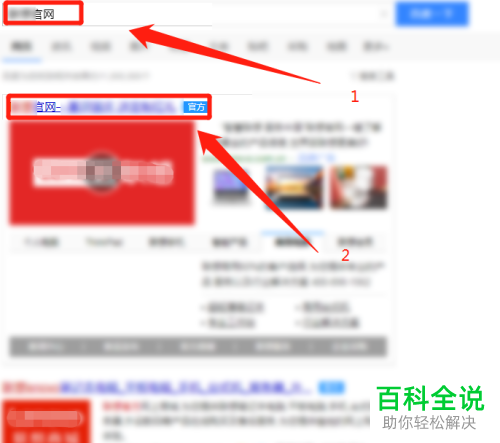
2. 第二步,来到下图所示的笔记本官网页面后,点击页面顶部的服务选项,或者点击页面底部的驱动和软件下载选项。


3. 第三步,在下图所示的页面中,点击一键安装驱动下面的立即下载选项,就可以下载安装官网网卡驱动程序了,还可以点击站内设备驱动程序搜索,接着根据页面提示,来操作。
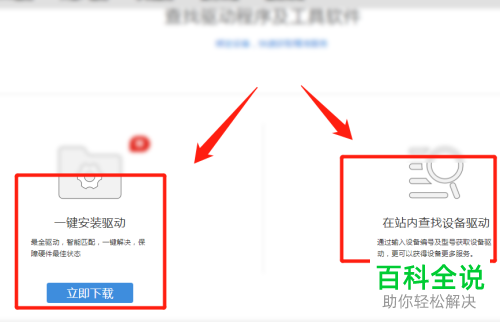
方法2:修改网络适配器
1. 第一步,右击桌面右下角的无线网络图标,接着点击弹出窗口中的打开网络和共享中心选项。
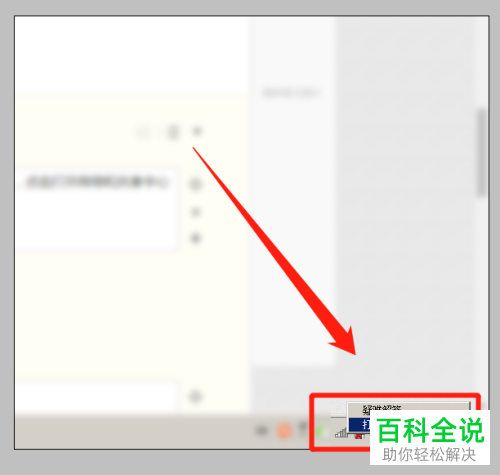
2. 第二步,来到下图所示的网络和共享中心页面后,点击页面左侧箭头所指的更改适配器设置选项。
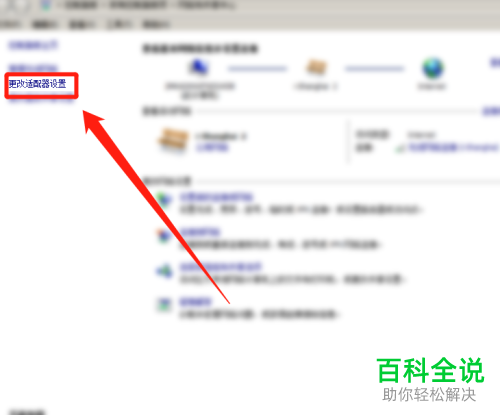
3. 第三步,在下图所示的更改适配器设置页面中,右击连接的无线网络,接着点击弹出窗口中的属性选项。
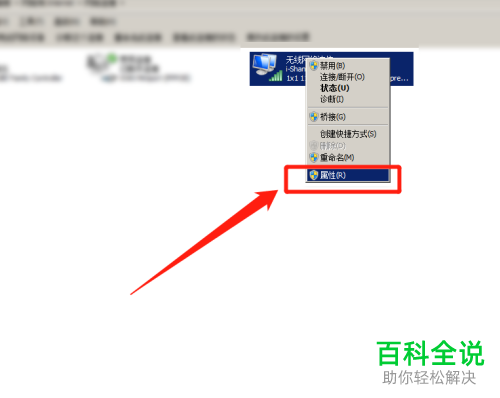
4. 第四步,我们可以看到如下图所示的属性页面, 勾选microsoft网络客户端左边的复选框,接着点击箭头所指的配置选项。
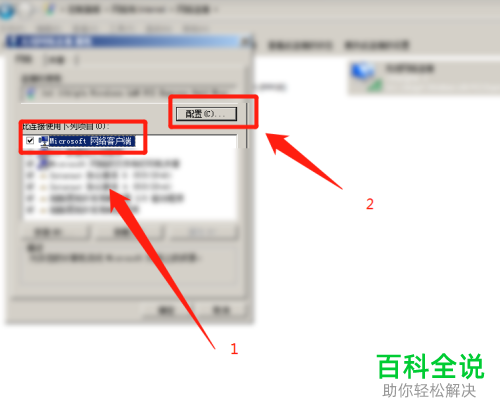
5. 第五步,来到下图所示的配置页面后,点击页面顶部的电源管理选项,接着取消勾选允许左边的复选框,然后点击页面底部的确定选项。
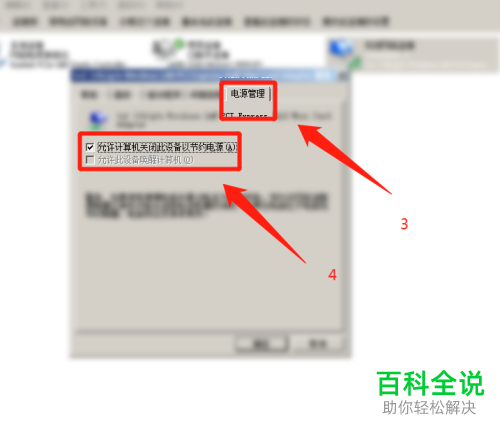
以上就是如何在电脑中解决无线适配器或访问点出现了问题的方法。
赞 (0)

